Configurar: Integración
La configuración disponible en este apartado, es común a todos los módulos de la plataforma.
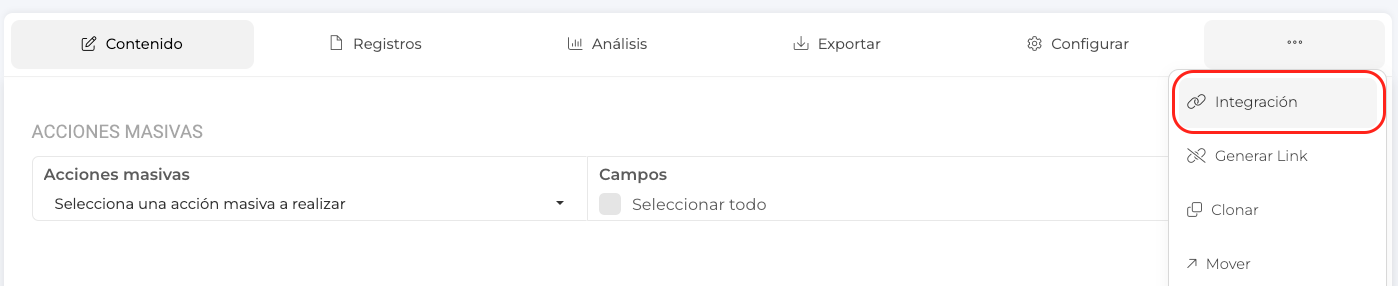
En el menú superior de cada módulo, encontraremos una pestaña con la opción "Integración" a través de la cual podremos gestionar 2 acciones básicas: por un lado, copiar el código HTML de la sección sobre la que estamos trabajando, y por otro, acceder a la vista previa de la sección, desde una nueva pestaña que se abrirá en paralelo.
En caso de contar con un proyecto multiidioma, el código de insercción, dispondremos de un código de insercción distinto por cada idioma activo en el proyecto.
OPCIONES
OPCIÓN 1. Copiar el código HTML de la sección sobre la que estamos trabajando. Disponiendo para ello de dos accesos directos, que permitirán en un solo click, copiar el código completo de la sección en el portapapeles. Esta funcionalidad, resulta realmente útil cuando es necesario integrar el contenido en una web externa de forma rápida y sencilla.
Cuando se utilice esta opción, el sistema devolverá un mensaje de confirmación que aparecerá en la parte superior derecha, notificando que el código se ha copiado correctamente. Mensaje: "Hecho. Link copiado al portapapeles".
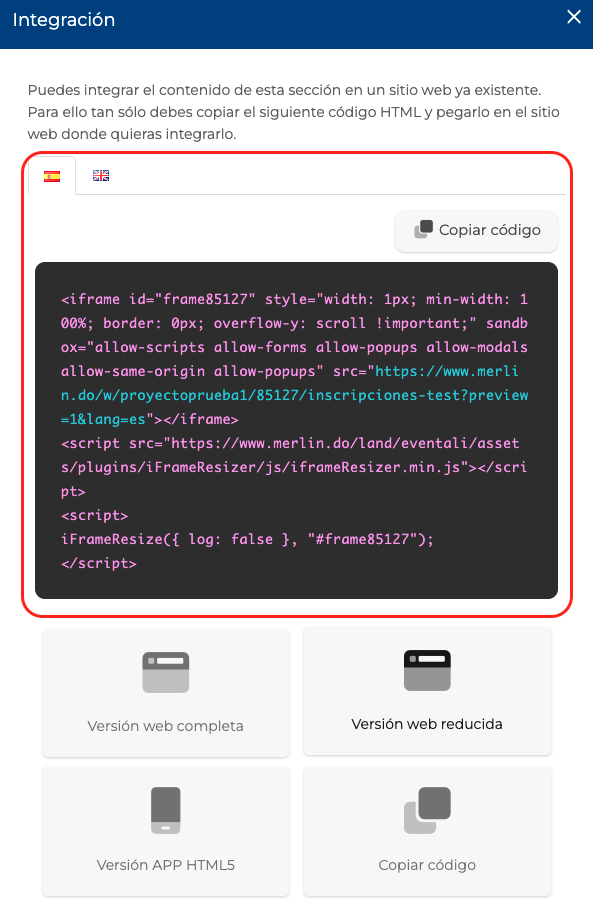
OPCIÓN 2. Acceso directo a versión web o app de la sección del proyecto. Al hacer click sobre las opciones disponibles, se abrirá una nueva pestaña en paralelo donde se mostrará el contenido de la sección.
Existen tres opciones disponibles: 2 para el formato de "Sitio web" del proyecto (versión completa web completa/ reducida) y otra en versión "Aplicación móvil" (versión APP HTML5).
Cuando queremos consultar el diseño o la configuración de un módulo en concreto, sobre el que estamos trabajando en nuestro proyecto, resulta muy útil poder visualizarlo tal y como lo hará un usuario, y realizar pruebas, tanto en formato web como app, para verificar que la configuración establecida realmente coincide con la experiencia de usuario que queremos ofrecer.
Al abrir este tipo de vista previa, la URL que aparece en la barra de dirección en la parte superior del navegador, corresponderá con la URL de la propia sección del sitio web, y servirá para compartir o poder enlazar el módulo a cualquier texto plano o botón.

Si copiamos esta URL y la incluimos como enlace en cualquier texto, se redirigirá al usuario al módulo en concreto de manera directa.
En caso que se trate de un módulo que requiera al usuario estar autenticado previamente, este deberá iniciar sesión con las credenciales de acceso correspondientes o registrarse en su defecto, para poder visualizar el contenido del módulo. Del mismo modo, si la sección está protegida con una contraseña, el usuario deberá conocer la clave para poder visualizar el contenido.
Un ejemplo aplicable de este tipo de secciones, sería el caso de un área privada, un módulo de revisión científica, un módulo de networking, etc.
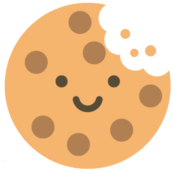 Información sobre Cookies
Información sobre Cookies
